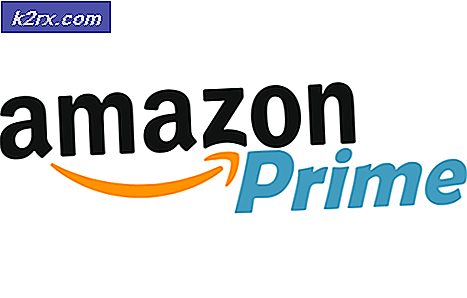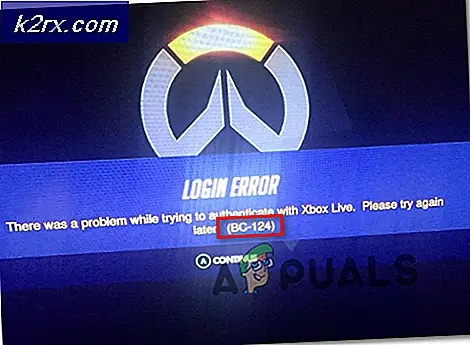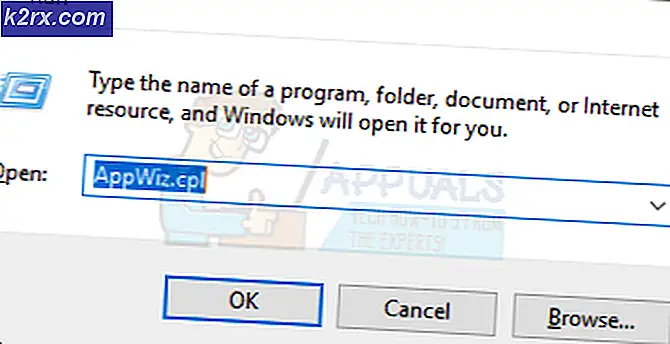Sådan repareres en Sony Vaio-bærbar computer, der ikke tænder
Hvis du ejer en Sony Vaio så er der en stor chance for, at du får det ikke-vende problem. Mange Sony Vaio-brugere står over for dette problem, når deres bærbare computer pludselig stopper med at starte. Når du trykker på knappen, tænder dit grønne lys i et par sekunder, og så slukker det. Du kan trykke på tænd / sluk-knappen så mange gange som du vil, men grønt lys tændes kun i et par sekunder, og du vil stå over for den sorte skærm på din bærbare computer. Dette er ret irriterende, da det kan ske når som helst uden advarsel, selvom din enhed kørte helt fint under den sidste brug.
Hovedårsagen bag den er stadig ikke bekræftet. Du kan få et defekt batteri, defekt bundkort, eller du kan bare have en enhed med en fabrikationsfejl. Det meste af tiden bliver din enhed udskiftet med en ny, hvis den stadig er i garantiperioden, ellers skal du måske tage den til en værksted.
Men der er et par tricks, der vil spare dig for meget tid og penge. Du bør først prøve metode 1. Hvis det ikke fejler, så prøv metode 2 til fejlfinding af problemet, og forhåbentlig finder du, hvor problemet er.
Før du prøver disse metoder, skal du sørge for at kontrollere disse ting
PRO TIP: Hvis problemet er med din computer eller en bærbar computer / notesbog, skal du prøve at bruge Reimage Plus-softwaren, som kan scanne lagrene og udskifte korrupte og manglende filer. Dette virker i de fleste tilfælde, hvor problemet er opstået på grund af systemkorruption. Du kan downloade Reimage Plus ved at klikke herTing at kontrollere, før du prøver metode 1 og 2
- Sørg for, at dit batteri er opladet. Hold din AC-indgang tilsluttet et stykke tid
- Sørg for, at din vekselstrømsadapter fungerer. Det meste af tiden er der et lys på adapteren, der angiver, om det får strømmen eller ej. Hvis der ikke er nogen indikator, så prøv at bruge den med en anden bærbar computer for at kontrollere, om den opkræver den anden enhed
- Sørg for, at du bruger Sony Vaio's originale adapter og ikke en tredjepartsadapter
- Sørg for, at adapteren er sat i stikkontakten og ikke med en bølge eller en forlængelse (din forlængelse kan være defekt)
Metode 1: Træk batteriet og netadapteren ud
- Sluk først din bærbare computer og tag stikket ud af din AC-indgang.
- Fjern batteriet
- Flip den bærbare computer for at bringe dens downside op
- Skub batterilåsen Låseknap (angivet med låsform eller ved skrivning) for at låse op
- Skub nu batteriet ud Lås og hold fingeren på den. Løsn ikke låsen
- Nu skal du kunne se dit batteri blive lidt løs. Løft batteriet opad og skub derefter diagonalt for at tage det ud
- Tryk på tænd / sluk-knappen i 58 sekunder og slip den derefter
- Sæt batteriet tilbage
- Skub batterilåsen til oplåsning (hvis ikke allerede)
- Skub batteriet diagonalt i batterirummet, indtil det passer ind i begge sider af batterirummet
- Skub batteriet nedad (mod frigøringslåsen), indtil det klikker. Du kan se, at batteriet er fastgjort i batterirummet
- Skub batterilåsen til låseposition
- Tilslut din AC-indgang og tænd den bærbare computer
Bemærk: Trinnene til fjernelse og indsættelse af batteriet kan variere lidt afhængigt af din specifikke model. Hvis du ikke er sikker, skal du følge de trin, der er nævnt i brugervejledningen (som følger med enheden og er tilgængelig online) på din Sony Vaio.
Metode 2: Tag stikket af og tilslut AC-metoden
- Sluk først din bærbare computer og tag stikket ud af din AC-indgang.
- Fjern alle eksterne enheder som mus, tastatur osv.
- Fjern batteriet
- Flip den bærbare computer for at bringe dens downside op
- Skub batterilåsen Låseknap (angivet med låsform eller ved skrivning) for at låse op
- Skub nu batteriet ud Lås og hold fingeren på den. Løsn ikke låsen
- Nu skal du kunne se dit batteri blive lidt løs. Løft batteriet opad og skub derefter diagonalt for at tage det ud
- Hold tænd / sluk-knappen nede i 5 sekunder, og slip den derefter
- Tilslut AC-indgangen (uden batteri) og tryk på tænd / sluk-knappen. Hvis din bærbare computer fungerer korrekt, betyder det, at dit batteri er defekt, så få en ny eller få den tjekket fra en værksted
Hvis du for nylig har installeret et nyt RAM i din enhed, skal du tage det ud ved at følge brugervejledningen til det, der fulgte med din Sony Vaio, eller ved at gå til en værksted og derefter prøve metode 2. Hvis din bærbare computer virker så betyder det, at din RAM var defekt.
Hvis ingen af metoderne nævnt her arbejder, så kontakt kundesupport eller gå til en værksted i nærheden af dit hjem.
PRO TIP: Hvis problemet er med din computer eller en bærbar computer / notesbog, skal du prøve at bruge Reimage Plus-softwaren, som kan scanne lagrene og udskifte korrupte og manglende filer. Dette virker i de fleste tilfælde, hvor problemet er opstået på grund af systemkorruption. Du kan downloade Reimage Plus ved at klikke her